1、打开一个表格

2、点击一个空白的单元格,然后在fx里输入公式=MID(A2,1,1),按回车键,先把第一个姓氏提取出来



3、然后点击这个单元格右下方的小方块,也就是拖把柄,往下拉

4、把表格中其他人的姓氏也提取出来

5、然后点击一个空白的单元格
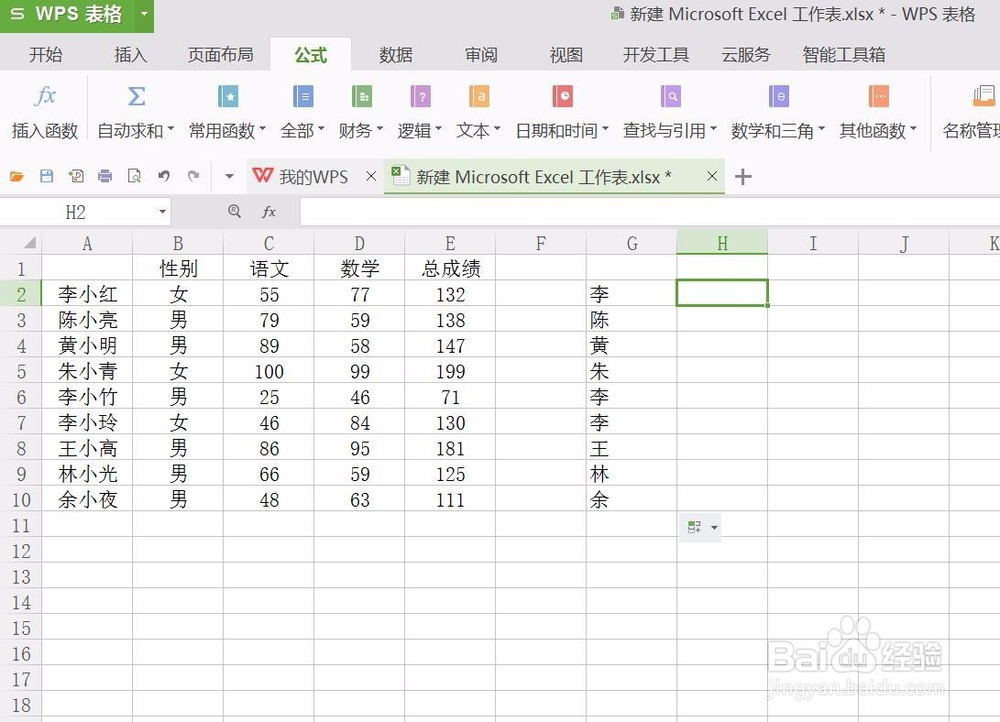
6、在菜单栏上面点击“公式”——“其他函数”

7、点击“统计”——“COUNTIF”

8、弹出一个对话框,然后在公式的括号里输入G2:G10,“李”——也就是第一个人到最后一个人的姓氏区域


9、点击确定,这样就可以把姓李的人数统计出来了

时间:2024-10-11 22:37:17
1、打开一个表格

2、点击一个空白的单元格,然后在fx里输入公式=MID(A2,1,1),按回车键,先把第一个姓氏提取出来



3、然后点击这个单元格右下方的小方块,也就是拖把柄,往下拉

4、把表格中其他人的姓氏也提取出来

5、然后点击一个空白的单元格
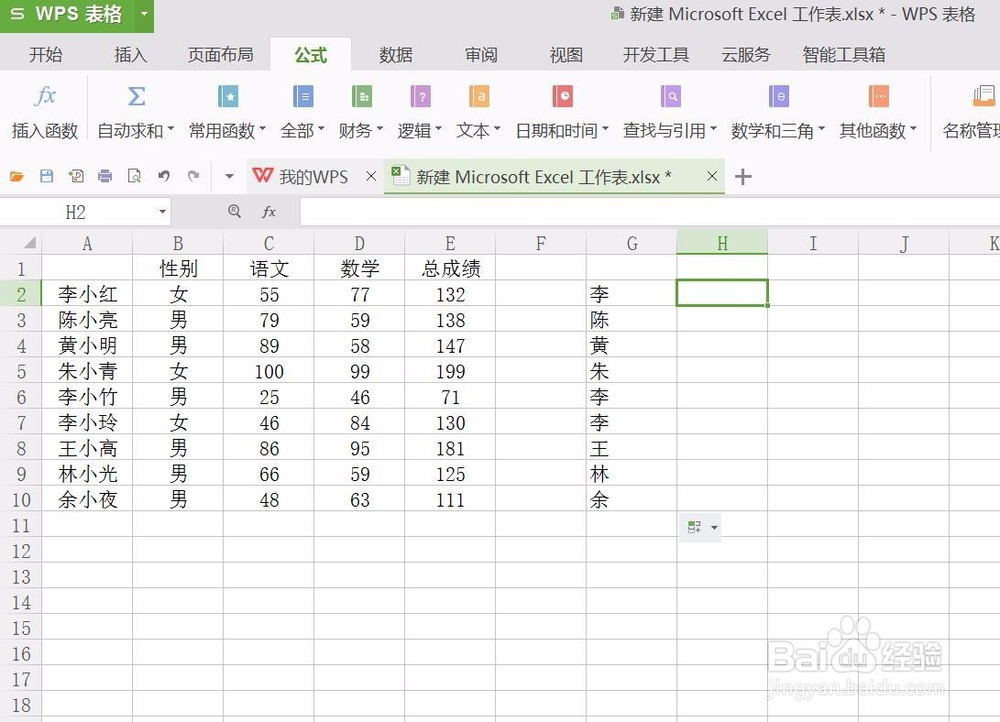
6、在菜单栏上面点击“公式”——“其他函数”

7、点击“统计”——“COUNTIF”

8、弹出一个对话框,然后在公式的括号里输入G2:G10,“李”——也就是第一个人到最后一个人的姓氏区域


9、点击确定,这样就可以把姓李的人数统计出来了

